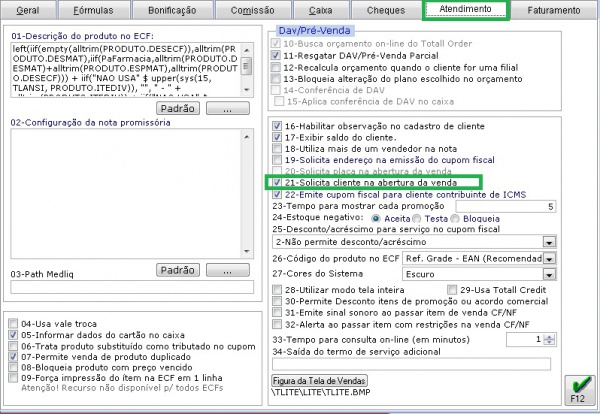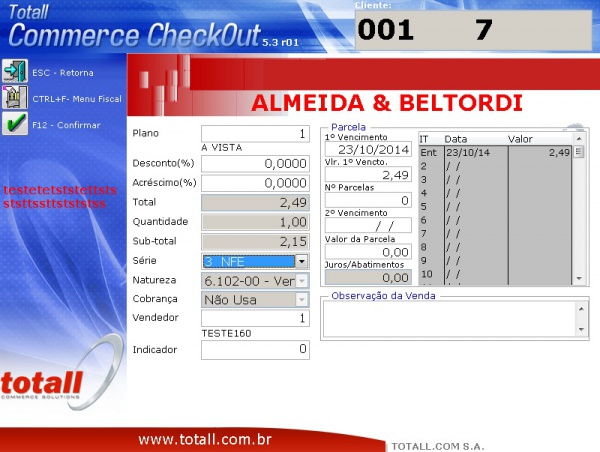Validações das Notas no Checkout
Alteração foi efetuada na versão 5.3, tem por objetivo de informar o usuário quando apresentar alguma inconsistência na nota, essa implementação foi efetuada junto com a tela Dados da Venda que obriga informar o cliente no inicio da venda, veja abaixo mais informações sobre a tela e as validações efetuadas antes de emitir a nota.
Configurações
É possível efetuar a configuração da tela Dados da Venda efetuando os passos que serão descritos abaixo.
- Abra o Checkout,
- Acesse o Seguinte caminho para efetuar a configuração, F5 -> F8 -> F(Configuração) -> Configurações -> Ambiente.
- Acesse a aba Atendimento.
- Selecione a Opção, 21-Solicita Cliente na abertura da venda. Conforme imagem abaixo.
Observação: A Configuração acima só é valida caso queira informar o Cliente ao iniciar do cupom, em Notas a tela irá abrir sem nenhuma configuração, o sistema obrigará que seja informado no inicio da venda o cliente para Notas.
Caso a empresa é posto de combustível será necessário efetuar o seguinte processo abaixo:
- Abra o Checkout,
- Acesse o Seguinte caminho para efetuar a configuração, F5 -> F8 -> F(Configuração) -> Configurações -> Ambiente.
- Acesse a aba Atendimento.
- Selecione a Opção, 20-Placa na abertura da venda. Conforme a imagem abaixo.
Observação: Com a Opção 19-Empresa é posto de combustível, localizada na guia Geral nas configurações de Ambiente, a opção anterior de Solicitar Cliente na abertura da venda estará inacessível observe na imagem abaixo.
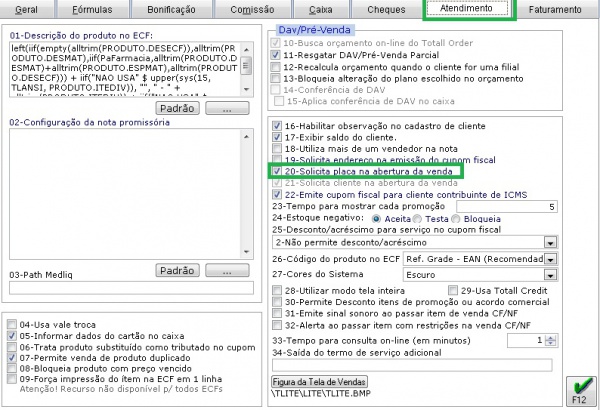
CHECKOUT
Após ter selecionado a configuração acima ao abrir um novo cupom apresentará a tela Dados da Venda onde será possível determinar algumas informações que antes eram solicitada quando acessada a tela F10- Personalizada, ou seja ao informar no inicio da ve não será mais necessário informar na aba Personalizada os clientes, planos etc. Segue abaixo os campos implementados para a tela Dados da Venda.

Campos
- Cliente: O Campo cliente será utilizado para informar a filial do cliente e o mesmo que será impresso no cupom/Nota.
- CPF/CNPJ: Ao Selecionar o Cliente o Campo será carregado automaticamente com a informação cadastradas.
- Endereços: No Campo Endereços é possível selecionar os endereços do cliente caso haja mais de um, no caso na área endereços é possível observar que existe os seguintes campos, Fatura, Entrega e Cobrança caso o cliente possua mais de um endereço será permitido determinar os endereços para cada ação especifica.
- Plano: Permitirá informa o Plano de pagamento no inicio da venda, o seja o usuário poderá determinar se a venda será A Vista, A Prazo etc.
- Natureza de Operação: Permitirá selecionar a natureza a qual pertence a venda.
A Tela F10- Personalizados, continua ativa no sistema, porém ao informar no inicio da venda todas as opções desejadas ao teclar F10 o sistema irá carregar as informações já especificadas no inicio, veja imagem abaixo.
Com essa implementações citada acima, foi alterado o processo de verificações das Notas, ou seja caso o produto, filial ou cliente possua alguma inconsistência o sistema irá informar os problemas na tela de aviso, antes da implementação as inconsistências eram informadas apenas no final da venda, isso gerava um pouco de problemas pois o usuário já tinha efetuado todas as informações e então teriam que voltar para o inicio da venda pois o cliente estava com alguns problemas no cadastros, ou o produto estava com alguns problemas etc. Foi pensando nisso que a partir dessa versão liberada e homologada pelo PAF/ECF será efetuado o seguinte processo.
Caso seja informado na Nota um cliente/Filial na tela de Dados da Venda que possua algumas inconsistências no seu cadastro, ao teclar F12 para confirmar, o sistema irá efetuar uma varredura em todos os dados e irá verificar se existe algum problema, caso haja algum problema no cliente será apresentado a tela de inconsistência, veja a tela a seguir:
Observação: Para o exemplo foi utilizado o cliente Venda ao Consumidor que não possui os requisitos principais para efetuar a nota.
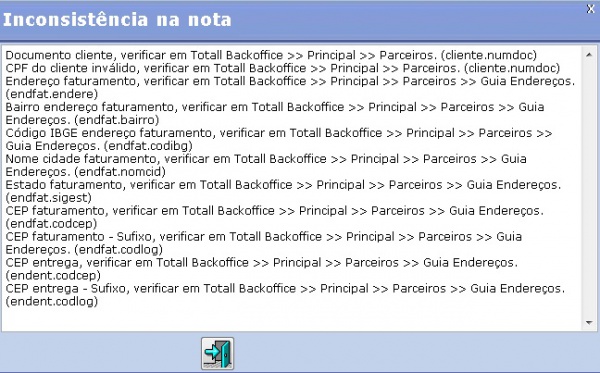
Observe que e informado detalhadamente as informações cruciais para ser efetuada a nota sem inconsistências, como especificado anteriormente esse processo só ocorreria ao finalizar a nota, porem foi implementado para fazer as validações no inicio da venda, o mesmo processo ocorre ao informar um Produto com problema a tela de inconsistência irá abrir assim que for informado, observe a imagem abaixo:
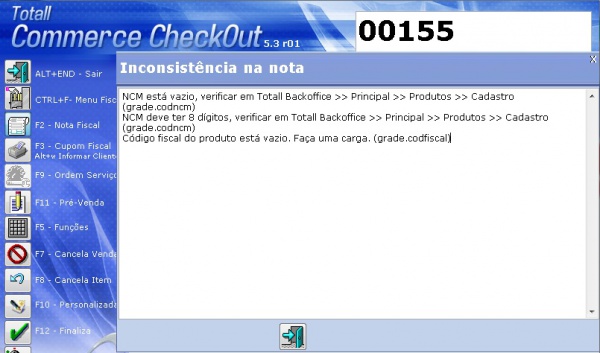
Para obter mais informações sobre as validações do Checkout acesse Validação de campos obrigatórios na NF-e